Windows 10'da Hizmet Kontrol Yöneticisi hatası alıyorsanız panik yapmayın. Sorun oldukça can sıkıcı ama düzeltilebilir. Daha iyi anlamak için yazının tamamını okuyun.
Son zamanlarda, birçok Windows 10 PC kullanıcısı, hizmet kontrol yöneticisi olay kimliği 7000, 7001 ile karşılaştı. 7009, 7023, 7030, 7031 ve 7034, Windows'un yanı sıra üçüncü taraf uygulama hizmetlerinin başlatılmasını durdurur. Windows 10'da bu hatayla karşılaşmak, tüm makinenizi/cihazınızı çökertebileceğinden gerçekten can sıkıcıdır.
Bunun dışında, Windows 10'daki 7000 servis kontrol yöneticisi hatası da bilgisayarınızı yavaşlatabilir. normalden daha fazla, ayrıca programların düzgün çalışmasını engeller veya bazen yüklemelerini durdurur. kuyu.
Bu sorunu zahmetsizce nasıl çözeceğinizi mi düşünüyorsunuz? Bu yazıda, Windows 10'da servis kontrol yöneticisi hatasını düzeltmek için birkaç kolay ancak uygulanabilir çözümün bir listesini çıkardık.
Windows 10'da Hizmet Denetim Yöneticisi Hatasını Düzeltmek için Çözümlerin Listesi
Aşağıda, yazılım hizmetlerinin başlatılmasını engelleyen hizmet kontrol yöneticisi hatasını gidermek ve düzeltmek için 5 basit çözümü bir araya getirdik. Ancak, tüm bu çözümleri denemenize gerek yok, ihtiyaçlarınıza uygun olanı bulana kadar her birini tek tek gözden geçirin. Şimdi lafı fazla uzatmadan başlayalım!
1. Çözüm: Olay Görüntüleyici Günlüklerini Kontrol Edin
Kullanıcının bildirdiği gibi, hizmet kontrol yöneticisi olay kimliği 7000 hatası, yazılım hizmetlerinin Windows 10'da başlatılmasını engelliyor. Buna ek olarak, bu hata cihazın genel performansını da yavaşlatır. Bu nedenle, bu hatanın arkasındaki suçluyu bulmak için Event Viewer'ın günlüklerini kontrol edebilirsiniz. Bunu nasıl yapacağınız aşağıda açıklanmıştır:
Aşama 1: tamamen vurdu Windows logosu + S Windows Arama kutusunu çağırmak için klavye düğmeleri.
Adım 2: Ardından, arama çubuğuna bir etkinlik yazın ve en iyi eşleşmeyi seçin; Olay görüntüleyicisi arama sonuçlarından.

Aşama 3: Seçin ve genişletin pencereler Sol bölmeden günlükler.
4. Adım: Bundan sonra, seçin Sistem Günlüğü seçeneği günlüklerin bir listesini görmek için
Adım 5: Şimdi, şunlardan birine tıklayın Olay Kimliği Aşağıda gösterildiği gibi tüm ayrıntıları açmak için hatalar.
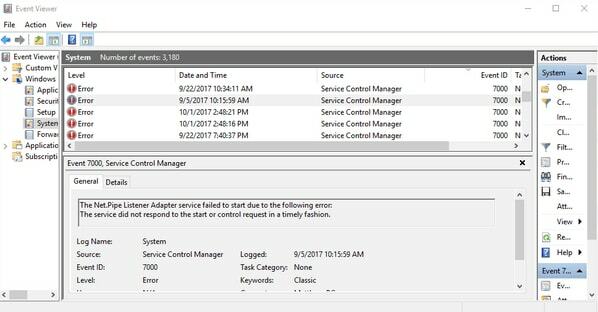
6. Adım: Sonraki, hatanın açıklamasını oku.
Hata açıklamasında "Hizmet, oturum açma hatası nedeniyle başlatılamadı" yazıyorsa, cihazınızda belirli bir sistem hizmeti programının çalışmadığından emin olabilirsiniz. Bir sonraki yöntemde kullanılacağı için bu hizmeti not edin.
Ayrıca Okuyun: Windows 10'da Nasıl Yardım Alınır [Tam Kılavuz]
2. Çözüm: Hizmeti Yeniden Başlatma
Windows 10'da Service Control Manager hatasını düzeltmenin ikinci yolu, sisteminizde çalışmayan sistem hizmetini açmaktır. Programın Windows ayarlarında düzgün çalıştığından emin olmak için manuel olarak etkinleştirmeyi denemelisiniz. İzlemeniz gereken adımlar aşağıdadır:
Aşama 1: basmak Windows Logosu + R Çalıştır İletişim kutusunu açmak için klavye düğmelerine aynı anda basın.
Adım 2: Ardından, yazın services.msc Çalıştır kutusunun metin alanına girin ve Enter klavye düğmesine basın.

Aşama 3: Şimdi, içinde Hizmetler penceresinde, sorunlu hizmet adını bulun (1. çözümde tespit edildi).
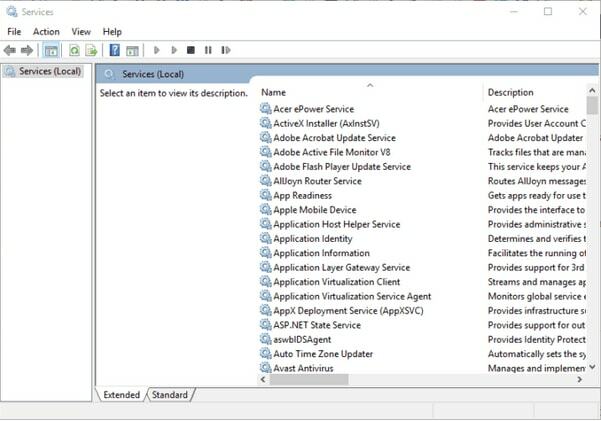
4. Adım: Bundan sonra, o hizmete sağ tıklayın ve seçin Özellikler.
Adım 5: Ardından, Otomatik Olarak Başlangıç Türü Özellikler penceresinde. Ve Servis durumu olarak görünüyorsa durduruldu sonra üzerine tıklayın Başlangıç hizmeti manuel olarak etkinleştirmek için düğmesine basın.
6. Adım: Yukarıdaki adımları tamamladıktan sonra, üzerine tıklayın. Tamam ve Uygulamak Yeni değişiklikleri kaydetme seçeneği.
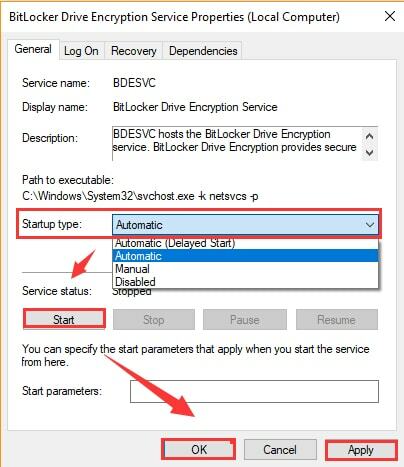
Şimdi, Windows 10'daki Hizmet Kontrol Yöneticisi hatasının kaybolup kaybolmadığını kontrol etmeye çalışın. Sorun devam ederse, bir sonraki çözüme geçin.
Ayrıca Okuyun: Windows PC'de İstenen İşlem Yükseklik Gerektiriyor Hatasını Düzeltin
3. Çözüm: Hizmet Oturum Açma Ayarlarını Değiştirin
Kullanıcı, Windows 10'da Service Control Manager 7000 hatasını düzeltmek için Hizmet Oturum Açma Ayarlarını değiştirmeyi de deneyebilir. Bunun için izlenmesi gereken adımlar aşağıda belirtilmiştir:
Aşama 1: şuraya git: Windows Hizmetleri penceresi yine.
Adım 2: Sorun yaşayan Hizmete gidin. Üzerine sağ tıklayın ve ardından Özellikler seçenek.
Aşama 3: Bundan sonra, geçiş yapın Oturum Aç sekme.
4. Adım: Ardından, adlı seçeneği seçin Bu hesap, daha sonra girin kullanıcı hesabı adı/kimliği ve parolası metin alanı kutularında.
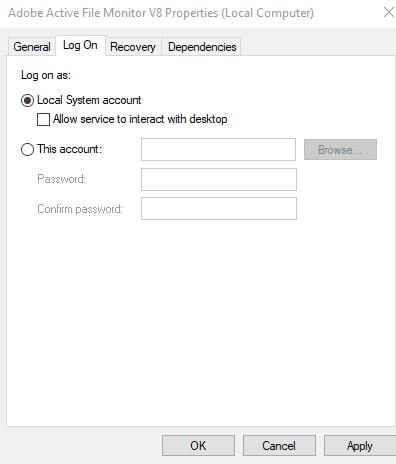
Adım 5: bundan sonra, şifreyi onaylayın, girişleri kontrol edin, ardından Tamam ve Uygula düğmesine basın.
Şimdi, bilgisayarınızı yeniden başlatın ve Windows 10'daki olay kimliği 7000 hizmet kontrol yöneticisi hatasının çözülüp çözülmediğini kontrol edin. Ne yazık ki, değilse, bir sonraki düzeltmeyi deneyin.
Ayrıca Okuyun: Windows 10'da Sistem Hizmeti İstisnası BSOD hatası Nasıl Onarılır
4. Çözüm: Grup İlkesi Düzenleyicisi'ndeki Değişiklikler
Son olarak, kullanıcı Grup İlkesi Düzenleyicisi'nde sistem ayarlarını da yapılandırabilir. Yerel GPE'deki ayarların değiştirilmesi, Windows 10'da Service Control Manager 7000 hatalarını düzeltebilir. İzlenmesi gereken adımlar aşağıda belirtilmiştir:
Aşama 1: düğmesine basarak Çalıştır İletişim kutusunu açın. Windows logosu + R tuşları aynı anda.
Adım 2: Ardından, yazın gpedit.msc Çalıştır kutusunun içine girin ve klavyenizden Enter tuşuna basın. Alternatif olarak, Tamam düğmesine de tıklayabilirsiniz.

Aşama 3: Grup İlkesi Düzenleyici penceresine ulaştığınızda, aşağıdaki yolu izleyin:
Yerel Bilgisayar Ayarları > Bilgisayar yapılandırması > Windows Ayarları > Güvenlik Ayarları > Yerel İlkeler > Kullanıcı Hakları Ataması
4. Adım: Bundan sonra, pencerenin sağ bölmesinden Hizmet olarak oturum aç seçeneğine gidin ve sağ tıklayın.
Adım 5: Ardından, seçin Özellikler bağlam menüsü listesinden.
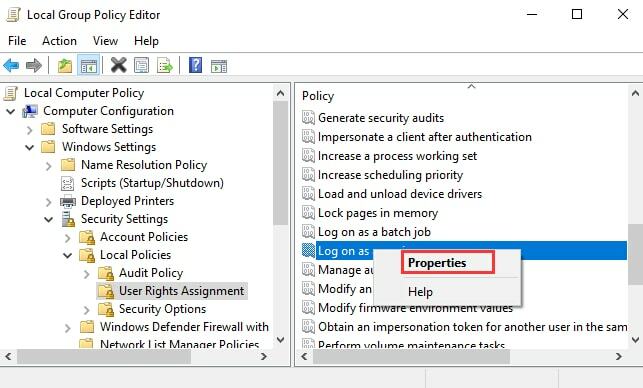
6. Adım: Ardından, üzerine bir tıklama yapın Kullanıcı veya Grup Ekle seçenek. Artık Grup İlkesi Düzenleyicisi'ne yeni bir kullanıcı girebilir veya ekleyebilirsiniz.
7. Adım: Son olarak, tıklayın tamam son değişiklikleri kaydetmek için
Yukarıdaki prosedür, Windows 10'da Event ID 7000 Service Control Manager hatasını kesinlikle düzeltecektir.
Ayrıca Okuyun: [Çözüldü] Windows 10'da Erişilemeyen Önyükleme Aygıtı Hatası
Bu Sorun Giderme Kılavuzu Yardımcı Oldu mu?
Bu nedenle, bunlar Windows 10'da Service Control Manager hatasını düzeltmek için birkaç çözümdü. Yukarıda belirtilen çözümlerin bu sorundan kurtulmanıza yardımcı olacağını umuyoruz. Bu öğreticiyi yararlı buldunuz mu? Aşağıdaki yorumlar bölümünde bize bildirin.
Ayrıca, herhangi bir sorunuz veya başka öneriniz varsa yorum yapın. Son olarak, bilgilerden memnunsanız, güncel ve haberdar olmak için Bültenimize abone olun. Daha fazla bilgi ve daha hızlı güncellemeler için bizi takip edin Facebook, heyecan, Instagram, ve Pinterest.